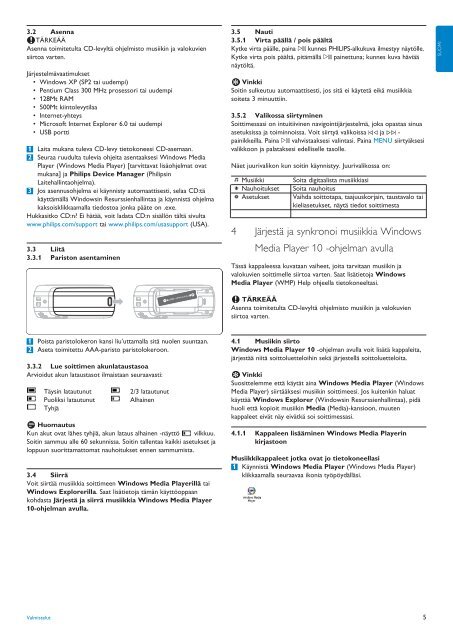Philips Baladeur audio à mémoire flash - Mode d’emploi - FIN
Philips Baladeur audio à mémoire flash - Mode d’emploi - FIN
Philips Baladeur audio à mémoire flash - Mode d’emploi - FIN
Create successful ePaper yourself
Turn your PDF publications into a flip-book with our unique Google optimized e-Paper software.
3.2 Asenna<br />
TÄRKEÄÄ<br />
Asenna toimitetulta CD-levyltä ohjelmisto musiikin ja valokuvien<br />
siirtoa varten.<br />
Järjestelmävaatimukset<br />
• Windows XP (SP2 tai uudempi)<br />
• Pentium Class 300 MHz prosessori tai uudempi<br />
• 128Mt RAM<br />
• 500Mt kiintolevytilaa<br />
• Internet-yhteys<br />
• Microsoft Internet Explorer 6.0 tai uudempi<br />
• USB portti<br />
1 Laita mukana tuleva CD-levy tietokoneesi CD-asemaan.<br />
2 Seuraa ruudulta tulevia ohjeita asentaaksesi Windows Media<br />
Player (Windows Media Player) [tarvittavat lisäohjelmat ovat<br />
mukana] ja <strong>Philips</strong> Device Manager (<strong>Philips</strong>in<br />
Laitehallintaohjelma).<br />
3 Jos asennusohjelma ei käynnisty automaattisesti, selaa CD:tä<br />
käyttämällä Windowsin Resurssienhallintaa ja käynnistä ohjelma<br />
kaksoisklikkaamalla tiedostoa jonka pääte on .exe.<br />
Hukkasitko CD:n? Ei hätää, voit ladata CD:n sisällön tältä sivulta<br />
www.philips.com/support tai www.philips.com/usasupport (USA).<br />
3.3 Liitä<br />
3.3.1 Pariston asentaminen<br />
3.5 Nauti<br />
3.5.1 Virta päällä / pois päältä<br />
Kytke virta päälle, paina 2; kunnes PHILIPS-alkukuva ilmestyy näytölle.<br />
Kytke virta pois päältä, pitämällä 2; painettuna; kunnes kuva häviää<br />
näytöltä.<br />
Vinkki<br />
Soitin sulkeutuu automaattisesti, jos sitä ei käytetä eikä musiikkia<br />
soiteta 3 minuuttiin.<br />
3.5.2 Valikossa siirtyminen<br />
Soittimessasi on intuitiivinen navigointijärjestelmä, joka opastaa sinua<br />
asetuksissa ja toiminnoissa. Voit siirtyä valikoissa J( ja )K -<br />
painikkeilla. Paina 2; vahvistaaksesi valintasi. Paina MENU siirtyäksesi<br />
valikkoon ja palataksesi edelliselle tasolle.<br />
Näet juurivalikon kun soitin käynnistyy. Juurivalikossa on:<br />
Musiikki<br />
Nauhoitukset<br />
Asetukset<br />
Soita digitaalista musiikkiasi<br />
Soita nauhoitus<br />
Vaihda soittotapa, taajuuskorjain, taustavalo tai<br />
kieliasetukset, näytä tiedot soittimesta<br />
4 Järjestä ja synkronoi musiikkia Windows<br />
Media Player 10 -ohjelman avulla<br />
Tässä kappaleessa kuvataan vaiheet, joita tarvitaan musiikin ja<br />
valokuvien soittimelle siirtoa varten. Saat lisätietoja Windows<br />
Media Player (WMP) Help ohjeella tietokoneeltasi.<br />
SUOMI<br />
TÄRKEÄÄ<br />
Asenna toimitetulta CD-levyltä ohjelmisto musiikin ja valokuvien<br />
siirtoa varten.<br />
1 Poista paristolokeron kansi liu’uttamalla sitä nuolen suuntaan.<br />
2 Aseta toimitettu AAA-paristo paristolokeroon.<br />
3.3.2 Lue soittimen akunlataustasoa<br />
Arvioidut akun lataustasot ilmaistaan seuraavasti:<br />
Täysin latautunut<br />
Puoliksi latautunut<br />
Tyhjä<br />
2/3 latautunut<br />
Alhainen<br />
Huomautus<br />
Kun akut ovat lähes tyhjiä, akun lataus alhainen -näyttö vilkkuu.<br />
Soitin sammuu alle 60 sekunnissa. Soitin tallentaa kaikki asetukset ja<br />
loppuun suorittamattomat nauhoitukset ennen sammumista.<br />
3.4 Siirrä<br />
Voit siirtää musiikkia soittimeen Windows Media Playerillä tai<br />
Windows Explorerilla. Saat lisätietoja tämän käyttöoppaan<br />
kohdasta Järjestä ja siirrä musiikkia Windows Media Player<br />
10-ohjelman avulla.<br />
4.1 Musiikin siirto<br />
Windows Media Player 10 -ohjelman avulla voit lisätä kappaleita,<br />
järjestää niitä soittoluetteloihin sekä järjestellä soittoluetteloita.<br />
Vinkki<br />
Suosittelemme että käytät aina Windows Media Player (Windows<br />
Media Player) siirtääksesi musiikin soittimeesi. Jos kuitenkin haluat<br />
käyttää Windows Explorer (Windowsin Resurssienhallintaa), pidä<br />
huoli että kopioit musiikin Media (Media)-kansioon, muuten<br />
kappaleet eivät näy eivätkä soi soittimessasi.<br />
4.1.1 Kappaleen lisääminen Windows Media Playerin<br />
kirjastoon<br />
Musiikkikappaleet jotka ovat jo tietokoneellasi<br />
1 Käynnistä Windows Media Player (Windows Media Player)<br />
klikkaamalla seuraavaa ikonia työpöydälläsi.<br />
Valmistelut<br />
5